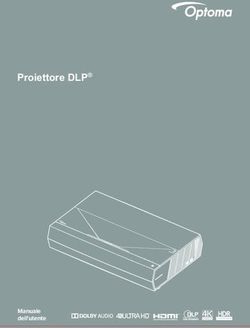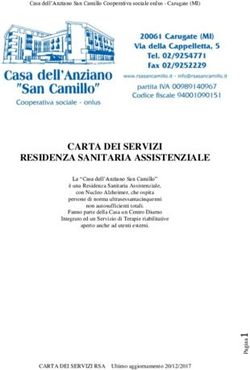Riproduzione di foto antiche con Reflex DSLR e successivo restauro software
←
→
Trascrizione del contenuto della pagina
Se il tuo browser non visualizza correttamente la pagina, ti preghiamo di leggere il contenuto della pagina quaggiù
Riproduzione di foto
antiche con Reflex DSLR
e successivo restauro
software
w w w. n i t a l . i t
In aggiunta alle tecniche di riproduzione fotografica, tratteremo i temi
di rimozione di trame incorporate nel supporto sfruttando la fisica
delle micro ombre incrociate. Quindi passeremo al restauro software
di porzioni deteriorate, normalmente abbondanti su fotografie antiche.
SETTEMBRE 2013 A cura di: Marco DiodatoSOMMARIO
Intro
Intro
Le fasi del restauro digitale
La stima dei danni sull’originale
La riproduzione fotografica
Note sulla realizzazione di riproduzione
Inizio della post produzione: unione dei diversi scatti
La Trasformata di Fourier in Photoshop
Un paio di note sul procedimento
Interventi manuali
Effetti creativi: vignettatura, grana e sharpening di output
2
Questo eXperience prende in considerazione un aspetto del fotoritocco piuttosto
richiesto ma solitamente non trattato adeguatamente sulle esigenze di restauro
digitale di fotografie antiche. Prima di addentrarci nei temi esecutivi quindi nelle
tecniche, analizzeremo i concetti che stanno alla base, così che ognuno possa
personalizzare il percorso di miglioramento dell’immagine a seconda delle personali
conoscenze e dell’originale che si deve sottoporre a riproduzione e restauro. Molto
spesso il restauro viene considerato come qualcosa di estremamente difficile, e si tende
ad accontentarsi di risultati generalmente mediocri, partendo dalla considerazione
che l’originale è in pessime condizioni. In fondo, se così non fosse non si renderebbe
necessario un restauro. Non accontentavi: nella maggior parte dei casi è possibile
Tutti i diritti sono riservati. ottenere ottimi risultati. Seppur un restauro spesso sfoci in una qualche forma di
Nessuna parte di questa pubblicazione può essere riprodotta
senza l’autorizzazione scritta dell’autore e dell’editore (Nital S.p.A.) Comitato di redazione
interpretazione personale da parte di chi lo esegue, e si renda perciò necessaria una
con qualsiasi mezzo di riproduzione, meccanico o elettronico. Giuseppe Maio, Marco Rovere certa sensibilità fotografica, gli strumenti e le tecniche sono sempre più o meno gli
Nomi e marchi citati nel testo sono generalmente depositati o registrati stessi. Con questa pubblicazione cercheremo di rendere accessibili queste tecniche
dalle rispettive aziende. Progettazione e impaginazione
Questo documento PDF è un articolo (eXperience) della newsletter Advision srl Verona. | www.ad-vision.it
a chiunque si trovi, per svago o per professione, a restaurare una vecchia immagine
Feel Nikon, edita da Nital S.p.A. attraverso Photoshop per il quale si rende necessaria una conoscenza di base.è quasi mai un’operazione rapida, perciò abbiamo qualche minuto di tempo in più per
compiere queste operazioni da noi, in modo migliore di quanto possa fare un software
Le fasi del restauro digitale automatizzato.
La prima operazione da effettuare tra le variabili delle diverse fasi di un restauro, è
la stima dei danni da correggere e la conseguente strategia di restauro. Non tutte
le immagini presentano gli stessi danni, (anche se questi possono essere raccolti in
macro-categorie) di conseguenza non tutte le strategie di restauro sono uguali. È
importante decidere cosa sia più importante da correggere prima di iniziare, pena
il dover probabilmente ricominciare da capo, con conseguente perdita di tempo.
Nonostante questo articolo non possa essere esaustivo di tutte le situazioni in cui sia
possibile trovarsi, cercheremo se non altro di evidenziare le situazioni più tipiche. Una
volta compresi i meccanismi principali sarà piuttosto semplice scovare un rimedio anche
per le situazioni più complesse. La seconda operazione da effettuare è l’acquisizione
dell’immagine da restaurare. In merito segnalo alcune tra le diverse precedenti
pubblicazioni eXperience. 3
Risorse correlate al tema di riproduzione con reflex e flash:
Indice eXperience
Una reflex con due flash: meglio di uno scanner
Riproduzione di pellicole 6x6 con Nikon DSLR
Nikon D600 e Nikon SB-700: luce perfetta, semplicemente
Riproduzione fedele di opere d’arte con Nikon DSLR e Micro Nikkor PC-E
Chi non può accedere ad uno scanner di buon livello non si preoccupi; oltre all’attrezzatura
fotografica già in possesso basterà un investimento di poche decine di euro per
riprodurre i vostri originali. Per capire cosa serve e come utilizzarlo, riprenderemo il
I temi trattati negli eXperience segnalati risultano di completamento a quanto tratteremo discorso già trattato negli eXperience segnalati sopra e lo amplieremo per le nostre
nei primi capitoli di questo documento. I principali strumenti che abbiamo a disposizione esigenze. Una volta acquisita l‘immagine è il momento di iniziare il restauro vero e
per riprodurre un originale o una stampa sono due: scanner e fotocamera. Tralasciamo il proprio, eliminando in ordine di importanza tutti i difetti prodotti dal tempo, dall’incuria
primo, chiunque ne possieda uno di buona qualità di solito lo conosce abbastanza bene o anche solo dalla tipologia del supporto di stampa. Una volta ottenuta un’immagine
per utilizzarlo correttamente. In ogni caso, gran parte delle tecniche riportate di seguito “corretta” sarà possibile effettuare operazioni di miglioramento, quali l’aggiunta di grana,
sono applicabili anche a immagini da acquisire tramite scanner. L’unico consiglio che cornici, vignettature, viraggi o altro. L’ultima operazione sarà la stampa, che di per sé
mi sento di dare è quello di non demandare allo scanner operazioni di “miglioramento“ meriterebbe un libro a parte. Tratteremo solo brevemente della corretta applicazione
delle immagini quali aumento del contrasto o della nitidezza percepita: il restauro non dello sharpening di output, in base al tipo di carta e alle dimensioni del supporto.La stima dei danni sull’originale La riproduzione fotografica
I principali difetti che ci troveremo a correggere saranno probabilmente la rimozione
di texture geometriche ripetute come ad esempio nella carta millepunti, il ripristino del
contrasto, la rimozione di dominanti di colore, lo sbiadimento dei colori, la rimozione
di polvere, graffi, strappi, muffe e funghi e la ricostruzione di parti mancanti. A volte,
inoltre, l’originale sarà “incorporato“ in un vetro o in una cornice che non sarà possibile
rimuovere: ho in casa una foto che ha circa la mia età, dove mio fratello mi tiene in braccio
appena nato. L’originale chissà quanti anni fa è andato perso. Non mi azzarderei mai a
rimuovere un vetro che sembra incollato con il rischio di danneggiare irreversibilmente
l’unica copia rimasta; quello è un compito per un restauratore “analogico“. 4
Cercando di riassumere ulteriormente i difetti tipici da correggere, possiamo restringere
il campo a problemi riguardanti:
• il contrasto (foto sbiadite, strappi, graffi, pieghe, muffe)
• il colore (dominanti, perdite di saturazione, muffe)
• il supporto (trama della carta, argentatura)
È possibile trovare altri difetti, ma di solito questi sono “scomponibili“ in quelli sopra
citati. Il terzo punto è quello determinante, più degli altri, per quanto riguarda la
tecnica di acquisizione: carte che presentano una trama o foto che presentano il
difetto dell’argentatura sono estremamente difficili da scansionare. Ma molto meno da
riprodurre utilizzando una fotocamera.
La trama della carta è da considerarsi un difetto da rimuovere, al pari di strappi e graffi. La
foto rappresentata ha circa cinquant’anni di età ed è stampata su carta millepunti, un tipo di
supporto piuttosto diffuso all’epoca. La trama è dovuta alla struttura stessa della carta quindi
non è un reticolo stampato sull’immagine; ci troviamo di fronte a qualcosa di tridimensionale
anche se in forma di ridottissimo volume. Per una migliore qualità operativa nelle fasi di ritocco
è caldamente consigliata la ripresa in RAW/NEF per godere della maggiore qualità attraverso
uno sviluppo in ViewNX 2 o Nikon Capture NX 2 con Nikon Picture Control Neutral.La foto rappresentata nella pagina precedente, presenta un difetto che rende difficile Vediamo come trasformare la Nikon Reflex DSLR dotata di obiettivo Micro Nikkor in
l’acquisizione tramite scanner: la trama della carta. uno scanner. Per i primi test ho utilizzato una Nikon D700 poi completati con una D800
La foto presa in esame ha circa cinquant’anni di età ed è stampata su carta millepunti, un per la più alta risoluzione offerta, un AF-S VR Micro-Nikkor 105mm f/2.8G IF-ED, un
tipo di supporto piuttosto diffuso all’epoca. Questa trama è dovuta alla struttura stessa treppiede Manfrotto 190xpro, una testa Manfrotto 410 a cremagliera, due lampeggiatori
della carta, quindi ci troviamo di fronte a un soggetto simile a qualcosa di tridimensionale. Nikon SB-910 su uno stativo e un ombrello bianco traslucido.
Il motivo per cui lo scanner è difficile da utilizzare è piuttosto intuitivo: la luce dello
scanner colpisce il soggetto da riprodurre con un angolo fisso, che mette in evidenza
questo rilievo più di quanto si percepisca osservando la stampa tenendola in mano. La
tecnica di solito utilizzata per eliminare questo difetto è quella dell’acquisizione multipla
dell’originale variando la direzione della luce, di modo da avere quattro o più foto in cui
le luci e le ombre riportate sulla carta si trovino in posizioni opposte e complementari,
come semplificato nelle illustrazioni di seguito.
5
Set di riproduzione:
-- Cristallo “superchiaro” -- Supporto girevole
-- Originale da restaurare -- Sgabello
-- Carta millimetrata
Ho creato un supporto girevole con: uno sgabello, un portafrutta girevole di marmo
(anche un supporto gira-TV va bene, meglio ancora una testa panoramica, se già la
Riproducendo una stampa non perfettamente “liscia” quindi in un certo senso “tridimensionale”
possedete), carta millimetrata, una lastra di cristallo “superchiaro” e un foglio di plastica
si generano di fatto delle micro ombre orientate in base alla direzione della luce. Come mostrato
nera alto un paio di millimetri facile da ritagliare con un normale cutter da carta.
sopra si può sintetizzare il concetto come su piccoli coni dove la parte scura rappresenta quella
É fondamentale riuscire a posizionare il sensore della reflex perfettamente parallelo
opposta al lato illuminante. Scattando quattro fotografie su stesso set di luci, ma ruotando
al piano di acquisizione, io ho utilizzato il treppiede ruotando la colonna centrale in
l’originale ogni volta di circa 90°, otterremo lo stesso soggetto con ombre e luci opposte e
posizione orizzontale. Tracciate con una matita sottile le diagonali su un foglio di carta
complementari, semplici da rimuovere facendo la “media” delle immagini. Il concetto di micro
millimetrata e posizionatelo su un supporto piano e girevole. Adagiate sopra la foto
ombre rimuovibili dalla funzione matematica “media” è perfetta allo scopo oltre che risultare
da riprodurre centrandola rispetto alle diagonali riportate a matita e allineandola con
applicabile anche in altri contesti di soggetti statici.
le righe del foglio, con un po’ di attenzione riuscirete a centrarla in modo perfetto.Sopra posizionate la lastra di cristallo superchiaro da 1cm di spessore così da
schiacciare l’originale e mantenerlo piano. Posizionate la reflex di modo che il sensore
sia perfettamente parallelo al piano di acquisizione e risulti inoltre centrato rispetto al
centro di rotazione del piano. Per evitare che il flash pop-up della Reflex (usato come
master per comandare in Wireless i-TTL i flash Nikon SB-910) risulti visibile come
riflesso sul cristallo, utilizzate l’accessorio Nikon SG-3IR oppure ritagliate un quadrato
di plastica nera in modo che l’obiettivo sia infilato al suo interno e utilizzate il paraluce
dell’obiettivo per bloccarlo. Se necessario potete utilizzare un paio di morsetti a molla
per fissare la plastica al treppiede, nel caso il foglio sia troppo pesante. In ogni caso il
risultato deve essere quello di bandierare il piccolo flash commander. Se volete essere
certi del risultato posizionate uno specchio al posto del cristallo e fate uno scatto di
prova: deve essere visibile solo la lente frontale dell’obiettivo contornata dal paraluce
e da uno sfondo nero, cioè il nostro foglio di plastica. Può essere utilizzato allo stesso
modo un pezzo di polistirolo a cui sia stato precedentemente accoppiato un cartoncino
nero opaco o una striscia di stoffa nera non lucida. È sufficiente una spruzzata di colla
spray, tipo Spraymount o simili, per ottenere un risultato eccellente.
6
Un dettaglio del foglio usato per “bandierare” e il morsetto che lo tiene fermo. È anche
possibile utilizzare il Live View per la messa a fuoco a rilevazione di contrasto. Per evitare
riflessi indesiderati spegnere le luci della stanza.
NOTE SUL COMANDO WIRELESS NIKON CREATIVE LIGHTING SYSTEM “CLS”
Tutte le Nikon Reflex DSLR supportano il sistema di illuminazione creativa wireless Nikon
“CLS”. In un sistema Creative Lighting System si distingue il ruolo del Master Commander
(chi comanda il sistema wireless di comunicazione, misurazione quindi attivazione flash) e
quanti flash remoti slave si desidera (unità flash che concorrono all’illuminazione). La funzione
Commander (possibilità di pilotare in i-TTL wireless “CLS” le altre unità flash) è incorporata
nel flash integrato di Reflex DSLR di fascia medio/alta come ad esempio Nikon D70/80/90/
300s/700/7000/7100/600/800 ecc. Le Nikon Reflex di fascia bassa o le Reflex prive di flash
incorporato che non possono adempiere al ruolo “Commander”, possono entrare a pieno titolo
nel Nikon CLS adottando, sulla slitta superiore, un flash che operi da Master Commander (SU-
800, SB-700/900/910) per tutte le altre unità remote slave. Le compatte COOLPIX P7700 e
Come unità flash remote wireless i-TTL Nikon Creative Lighting System pilotati dall’opzione
P7800 hanno opzione Commander operativa nel flash integrato ma possono comandare in
Commander del flash integrato, possono essere impiegati i flash macro SB-R200 oppure le
wireless “CLS” un solo canale/gruppo.
unità flash Nikon Speedlight SB-700 oppure SB-800/900/910.per ottenere questo risultato sono tre: la posizione della fotocamera, la posizione
della luce e la posizione dell’originale. Scartiamo subito i primi due. Spostare le luci
Note sulla realizzazione o ruotare la fotocamera sono due possibilità, ma in entrambi i casi è estremamente
di riproduzione difficile riprodurre una situazione di scatto perfettamente simmetrica. Ruotare la foto a
mano, anche aiutandosi con la carta millimetrata sottostante (tenendo fisso il piano di
appoggio), considerando che dovremmo ogni volta rimuovere il cristallo e riposizionarlo,
risulterebbe altrettanto difficile.
Non è detto che il centro di rotazione sia corrispondente al centro geometrico del piano.
Per scoprire in modo piuttosto intuitivo ma efficace il reale centro di rotazione, ho fatto
ruotare velocemente il piano girevole e ci ho appoggiato la punta di una matita grassa
(tipo 4B), disegnando così una spirale che mi ha permesso con poco sforzo di trovare
il centro di rotazione effettivo. Per verificare il parallelismo tra sensore e piano aprite
il diaframma dell’obiettivo il più possibile: il piano deve essere comunque a fuoco su
tutta l’area del fotogramma. A rapporti di ingrandimento molto spinti (fino a 1:1) la
profondità di campo è molto ridotta e ci aiuta a disporre correttamente il sistema. La
carta millimetrata ci permette inoltre di scovare errori di posizionamento, se tutte le linee
non risultano allineate perfettamente ai bordi.
La direzione della luce crea sempre una speculare ombra sopra simulata su un singolo grande
cono. Il concetto si manifesta proporzionalmente anche in dimensioni microscopiche come 7
ad esempio su un foglio “apparentemente” liscio o una superfice di un mobile che mostrerà
la polvere depositata solo con una illuminazione radente. Risulta chiaro come sia necessario
ottenere diverse riproduzioni dove le luci e le ombre risultino perfettamente speculari in scatti
successivi. I fattori da tenere in considerazione per ottenere questo risultato sono tre: la
posizione della fotocamera, la posizione della luce e la posizione dell’originale soggetto.
Ottenere un sistema che permetta di ruotare piano, carta millimetrata, originale e
cristallo mantenendo questi elementi solidali fra loro è molto più semplice. Ecco perché
è necessario posizionare la foto esattamente sul centro di rotazione di un supporto
girevole: siamo sicuri ottenere diverse riprese in modo semplice e veloce e con luci
effettivamente simmetriche.
Per evitare riflessi sul cristallo dobbiamo avere cura di posizionare la luce con un angolo
di incidenza sul cristallo di 45°. Ho scelto di utilizzare una sola fonte di luce, invece
Questo è possibile perché gli obiettivi per Macro Micro Nikkor, sono virtualmente privi di delle due che normalmente troviamo sugli stativi da riproduzione, per evitare la difficoltà
distorsione geometrica. Abbiamo visto come la carta millimetrata ci serva come aiuto per di posizionarne due in modo perfettamente simmetrico. La luce è stata diffusa da un
posizionare sia il sensore rispetto al piano di acquisizione, sia l’originale centrato rispetto ombrello, ma un bank avrebbe permesso lo stesso effetto. Se vi chiedete perché non
allo stesso. Non abbiamo ancora spiegato il perché si renda necessario un supporto utilizzare una luce puntiforme, onde ottenere un fascio il più possibile compatto che ci
girevole. Nello schema di simulazione con “coni” riportato sopra e successivamente, permetta di evitare ancora di più eventuali riflessioni, la risposta è semplice: a meno
risulta chiaro come sia necessario ottenere diverse riproduzioni dove le luci e le ombre di originali minuscoli (2x3cm o simili) le ombre riportate, date dalla trama della carta,
risultino perfettamente speculari in scatti successivi. I fattori da tenere in considerazione sono più chiuse nella zona vicina alla fonte di luce e più allungate nella zona distante.Una luce diffusa ci permette di limare un po’ questa differenza ed ottenere un risultato
migliore. Per effettuare gli scatto ho utilizzato le seguenti impostazioni: ISO 200, f/8,
1/200s. La potenza dei lampeggiatori va regolata per ottenere uno scatto il più chiaro Inizio della post produzione:
possibile, senza bruciare le alte luci, la classica esposizione a destra, dove il sensore dà
il meglio di sé. Una volta ottenute le diverse acquisizioni del nostro originale iniziamo la unione dei diversi scatti
parte di restauro.
Una volta eseguiti gli scatti importateli sul computer e sviluppateli in Nikon ViewNX
2, Nikon CaptureNX 2 oppure in Adobe Camera RAW. Le uniche impostazioni di
sviluppo richieste sono: il bilanciamento del bianco, nel caso non l’aveste impostato
già in macchina, l’esposizione e la correzione della lente, per correggere distorsione
prospettica, aberrazioni e vignettatura dell’obiettivo. Tutte le altre voci possono essere
tranquillamente impostate a zero. Una nota sullo sharpening di input: in questo caso
non l’ho dato vista la successiva elaborazione del file; la nitidezza va a zero per evitare
di accentuare anche i dettagli che vogliamo rimuovere, al pari di quanto faremmo nel
caso di una foto che presenta un forte rumore. Ci occuperemo in seguito di ripristinare
la nitidezza quindi la percezione corretta dei dettagli nel corso della post produzione.
Una volta sviluppati i RAW/NEF e ruotati tutti nella stessa direzione, apriteli come livelli
dello stesso file in Adobe Photoshop. Sia da Lightroom che da Bridge c’è una funzione
8
apposita:
- Adobe Lightroom: seleziona tutte le immagini> tasto dx> Modifica in> Apri come livelli
in Photoshop…
- Adobe Bridge: seleziona tutte le immagini> Strumenti> Photoshop> Carica file in livelli
Gli scatti RAW/NEF in Nikon ViewNX 2. Photoshop…
In Adobe Lightroom le diverse acquisizioni: Confronto di un dettaglio di due scatti
le prime quattro immagini unite nella quinta consecutivi.
e ritagliate nella sesta. Apri come livelli in Photoshop Allineamento automatico livelliLa Trasformata di Fourier
in Photoshop
Le linee rosse tratteggiate indicano i limiti di ogni scatto, l’allineamento è perfetto.
Il prima e dopo l’impostazione del metodo serie di immagini su Intermedio.
9
Nonostante il miglioramento dato dall’acquisizione multipla poi ”mediata”, la trama della
carta è ancora chiaramente visibile, anche se risulta notevolmente appiattita. A questo
Tutti i difetti tridimensionali beneficiano dell’acquisizione multipla. punto dobbiamo chiederci: che caratteristica rende distinto il dettaglio dell’immagine
dalla trama del supporto al nostro occhio (e cervello)? Non è il colore (tra l’altro,
seppur con un leggerissimo viraggio l’immagine in esempio è monocromatica). Non è
il contrasto di chiaro-scuro o, meglio, non è solo quello. Il motivo per cui ci accorgiamo
della trama (il difetto), e riusciamo a distinguerla da quello che definiamo “dettaglio“, è la
Selezionate tutti i livelli e scegliete il menu Modifica>Allineamento automatico livelli. Dalla regolarità geometrica e ripetuta della trama stessa, qualcosa che possiamo definire
finestra di dialogo selezionate l’opzione “Automatico“ lasciando deselezionate le caselle come “frequente“, cioè con una frequenza alta e sempre con la stessa dimensione,
“rimozione distorsione geometrica“ e “togli vignettatura“. Controllate che gli scatti siano contrasto e disposizione. Per disfarcene dobbiamo trovare uno strumento che ci
effettivamente sovrapposti in maniera perfetta, la carta millimetrata torna utile anche permetta di identificare una frequenza dell’immagine e di separarla da tutte le altre per
in questo caso. Ora, sempre controllando che tutti i livelli siano selezionati, scegliete il poi rimuoverla. Ma com’è possibile scomporre un’immagine nelle diverse frequenze
menu Livello>Oggetti avanzati> Converti in oggetto avanzato. Quindi facciamo la media, che la compongono? Ecco dove entra in gioco la trasformata di Fourier o, meglio, la
sempre dal menu Livello>Oggetti avanzati>Metodo serie di immagini>Intermedio. La trasformata veloce di Fourier (Fast Fourier Transform - FFT). Senza entrare nel merito
texture dovrebbe a questo punto essersi notevolmente ridotta, anche se probabilmente matematico di cosa sia o su che principio fisico si basi, vedremo brevemente come ci
non è del tutto sparita. Anche altri difetti in rilievo, come pieghe o strappi, risulteranno può essere utile nel fotoritocco. Come detto sopra, applicare la trasformata di Fourier
notevolmente appiattiti da questo passaggio. Il consiglio è quello di salvare il file ad un’immagine digitale scompone questa immagine in una serie di frequenze. La
continuamente tra un’operazione e l’altra, viste le dimensioni che il file può raggiungere frequenza principale (nel nostro caso la trama della carta, ma funziona ugualmente su
è possibile che Photoshop possa “crashare” e sarebbe fastidioso ricominciare ogni pattern ripetuti come alcuni tipi di moiré o sul retino della stampa offset) è visibile come
volta tutto da capo. una serie di “stelle” su uno sfondo molto rumoroso.Figura 15 Figura 16 Figura 17A
Figura 18A Figura 18B
10
Figura 17B Figura 17C
Dobbiamo cancellare con un pennello nero le stelle come mostrato in figura 17B e poi
applicare la trasformata inversa per riottenere la nostra immagine originale, ma senza
il retino. Lo so, sembra di guardare il codice in Matrix ma, come vedrete tra poco,
funziona, ed è molto semplice da utilizzare. La domanda successiva è: dove troviamo la
FFT in Photoshop? La risposta, un po’ brutale, è che la FFT in Photoshop, come serve
a noi, non c’è. La possiamo però trovare, in modo totalmente gratuito, sotto forma di
filtro (solo per PC) o scaricando un software a parte (sia per PC che per Mac). Vedremo
perciò i due sistemi di modo che gli utilizzatori di entrambe le piattaforme possano Figura 18C Figura 18D
seguire almeno una strada.Per gli utilizzatori Windows: scaricate il Plug-in FFT scritto da Alex V. Chirokov. Per gli utilizzatori Macintosh e Windows: scaricate il software gratuito ImageJ
scegliendo la versione adatta al sistema operativo in uso (Mac o Win, 32 o 64 bit).
1. Installate il Plug-in FFT come un qualunque plug-in di Photoshop, lo troverete 1. Installate il software ImageJ come un qualunque software seguendo le istruzioni
poi disponibile nel menu Filtri. Dovete scompattare il file scaricato e copiare la dal sito.
cartella “FFT_July2008” nel percorso C:\Programmi (x86)\Adobe\Adobe
Photoshop CC\Plug-ins. Riavviate Photoshop e lo troverete come in figura 15/18. 2. Esportate la vostra immagine già “mediata“ come un comune JPEG e apritela in
(N.B. questo plug-in funziona perfettamente ma è un po’ datato, io l’ho testato su ImageJ.
Windows 7 a 64 bit su Photoshop CS5, CS6 e CC; ad oggi funziona solo sulle
versioni a 32 bit di Photoshop, e non su quelle a 64 bit) 3. Selezionate Process>FFT>FFT come mostrato in figura 19.
4. Vi apparirà la solita immagine “stellata“, selezionate lo strumento pennello, definite
2. Ora rasterizzate il vostro file (dopo aver impostato il metodo serie di immagini su una dimensione adeguata e dipingete le stelle di nero come mostrato in figure 20A
Intermedio). Magari lavorate su una copia così da poter rifare solo questa parte e 20B.
del procedimento se ci dovessero essere problemi. Applicate il Filtro>Fourier
Transform>FFT. Il tempo di applicazione varia a seconda della configurazione 5. Applicate Process>FFT>Inverse FFT e riotterrete la vostra immagine.
della macchina; giusto per avere un confronto il portatile su cui lavoro è un Intel
CORE 2 Extreme 2.53 GHz, con 16GB di RAM e 2 SSD. Aspettatevi in ogni caso
almeno qualche secondo di elaborazione. In figura 16 è mostrata l’immagine dopo
l’applicazione del filtro, che ha richiesto 4,3 secondi.
11
3. A questo punto, dal pannello Canali, selezionate il canale (di solito il verde
come mostrato in figura 17C) dove si notano delle “stelle“ chiare su uno sfondo
tendenzialmente grigio, anche se molto rumoroso. Quelle stelle bianche sono la
nostra trama da eliminare, la stella centrale più grande invece non va toccata,
contiene le informazioni sulla nostra immagine, e non vogliamo certo eliminare anche
quelle. Per “eliminare le stelle” dobbiamo prendere un pennello nero e pennellarle
via una alla volta: questa è la parte più lunga del procedimento, almeno due minuti. Figura 19 Figura 20A
4. Ora non resta che selezionare nuovamente la composita (RGB nel pannello canali)
e applicare la trasformata inversa dal menu Filtro> Fourier Transform>IFFT per
riottenere la nostra immagine. Noterete che a questo punto l’immagine è quasi
trasparente, per riportarla ad essere nuovamente opaca duplicate più volte il livello
di sfondo. Nell’esempio in figura 18D ho fatto 20 duplicati del livello di sfondo fino
ad ottenere un’immagine del tutto coprente di figura 18C.
Figura 20B Figura 21Un paio di note sul procedimento Interventi manuali
La forma del pennello non sembra avere molta importanza. Come vedete ho utilizzato
un pennello personalizzato e uno tondo ma il risultato è pressoché identico. Utilizzatene
tranquillamente uno tondo con durezza 100%. Se non volete installare software
aggiuntivi o non volete lavorare all’esterno di Photoshop, potete installare una macchina
virtuale su Mac con software appositi (tipo VMWare Fusion, Parallel Desktop o simili) o
fare un dual-boot per Win, scegliete la strada più comoda per voi.
L’applicazione del filtro FFT porta ad avere un’immagine generalmente più chiara di
prima. Nel mio caso questo non era un problema ma se per voi dovesse esserlo potete Siamo finalmente giunti ad una situazione nota. Abbiamo scovato una buona strategia
agire così: per l’acquisizione e abbiamo rimosso il difetto principale dell’immagine. Ora non ci
- Fate una copia dell’immagine “mediata” prima di applicare il filtro, rasterizzate questo resta che eliminare i difetti restanti. La buona notizia è che questo richiede l’utilizzo
livello, selezionate Filtro>Sfocatura>Media e misurate con il contagocce ed il pannello degli strumenti che probabilmente già conoscete ed utilizzate tutti i giorni. La brutta
Info il valore della L (impostando i valori di misura in metodo Lab) notizia è che dovete farlo a mano, io non sono riuscito ad automatizzare i passaggi
- Dopo aver applicato il filtro FFT, aver pennellato ed aver applicato l’FFT inverso, fate che dovremo compiere da qui in avanti. In figura 22 è mostrata l’immagine dopo il
una copia di questo livello e anche qui applicate Filtro>Sfocatura>Media. Misurate il filtro FFT ed il ripristino dell’opacità e della luminosità originale. I difetti più visibili
valore L del Lab anche qui. Con una curva riportate il valore di luminosità a quello come il grande strappo a sinistra sono facili da individuare e rimuovere con i classici 12
dell’immagine prima che fosse applicata la trasformata di Fourier. La figura 21 illustra strumenti di modifica pixel come Pennello correttivo al volo, Pennello correttivo, Toppa
questi passaggi e il valore della L passa da 46 a 55 dopo l’applicazione della FFT. e Timbro clone. Il problema sono i granelli di polvere e tutti quei difetti che ad un occhio
Un semplice livello di regolazione Curve ci permette, se necessario, di ripristinare la attento non sfuggono, ma durante il ritocco passano in secondo piano perché siamo
luminosità originale dell’immagine. concentrati sul soggetto principale. Per individuarli facilmente è sufficiente creare un
livello di regolazione Curve temporaneo come quello mostrato in figura 23A. Un livello
di regolazione Curve come quello mostrato permette di individuare più facilmente i
difetti piccoli, permettendoci di rimuoverli facilmente. Compiuta questa operazione il
livello Curve andrà eliminato. Una volta rimossi tutti questi difetti, il problema principale
diventa lo scarso contrasto generale della foto. Per ripristinare il contrasto dovremo
ottenere un punto di bianco e un punto di nero, così che l’occhio resti soddisfatto
dalla variazione tonale dell’immagine. Per trovare il punto più chiaro e più scuro attuali
della foto, utilizzeremo un livello di regolazione Soglia. Muovendo l’unico cursore tutto
a sinistra l’immagine diventerà man mano sempre più bianca: gli ultimi puntini neri ci
indicheranno la zona più scura dell’immagine dove andremo a fissare un campionatore
colore per poter leggere in seguito i valori e riportarli a quelli consigliati per una zona
d’ombra: in RGB tali valori dovranno essere portati a 10, 10, 10. Allo stesso modo
per trovare il punto più chiaro sposteremo il cursore sempre più verso destra: la zona
più chiara sarà indicata dagli ultimi puntini bianchi, dove andremo a fissare il secondo
campionatore colore. Una volta scovati questi due punti fondamentali sarà sufficiente
un livello di regolazione Curve per ottenere un contrasto corretto, dove l’immagine sia
rappresentata da una gamma tonale completa.anche se sono stato piuttosto conservativo per non perdere dettagli importanti. Un
buon metodo per migliorare ulteriormente la foto potrebbe essere una classica curva
ad S, ma questo rischierebbe di farci perdere dettaglio sia nei capelli che nelle zone più
chiare del vestito. Quello che dobbiamo fare è migliorare il contrasto di zone adiacenti,
come le maniche rispetto al resto del vestito, o le zone scure dei capelli rispetto a
quelle più chiare. Proviamo a tradurre questo concetto in altre parole. Noi percepiamo i
diversi elementi del nostro soggetto (capelli, occhi, bocca, vestito, la bimba rispetto allo
sfondo ecc...) grazie a una variazione tonale più o meno brusca. Riusciamo perciò ad
individuare dei “bordi“ grazie al fatto che in un’area circoscritta il livello del grigio varia
piuttosto bruscamente.
Figura 22 Figura 23A Quello che dobbiamo riuscire a fare è individuare questi bordi e accentuare la variazione
tra i toni adiacenti. Vedremo tre tecniche diverse che, seppur non siano la stessa cosa
e non “ragionino“ allo stesso modo, ci permettono di ottenere un miglioramento del
contrasto locale.
13
Figura 23B Figura 23C
Non è consigliato ottenere un punto di nero con valori di 0, 0, 0 per il motivo che tutte le ombre
più scure perderanno percettivamente di dettaglio tanto da sembrare nere: in stampa questo
risulterebbe ancora di più in zone d’ombra senza nessun dettaglio. Secondo la stessa logica il
punto di bianco dovrebbe essere impostato su 245, 245, 245.
Il contrasto generale è ora molto migliore di quello di partenza, ma l’immagine soffre
ancora di una certa “morbidezza tonale”: è il momento di migliorare il contrasto
locale, cioè la variazione tra toni vicini per ottenere una foto più gradevole e con zone
adiacenti più staccate e “tridimensionali“. Per ottenere questo effetto io ho utilizzato
un plug-in, ALCE2, ancora non molto diffuso ma estremamente potente e dal costo
decisamente ridotto. Se non lo avete ancora acquistato un metodo alternativo è la
tecnica dell’Accentua passaggio in sovrapponi, o la tecnica definita HiRaLoAm di Dan
Un livello di regolazione Soglia permette di individuare il punto più chiaro e più scuro
Margulis, che verranno entrambe trattate tra poco. Dobbiamo prima spendere due
dell’immagine. Per ripristinare il contrasto dell’immagine basterà un livello di regolazione
parole sul concetto di “Contrasto locale“ per capire meglio cosa sia e come possiamo
Curve, dove andremo a spostare gli estremi come in figura, ottenendo una foto percettivamente
migliorarlo. Al punto in cui siamo arrivati, non possiamo certo definire la nostra foto
molto più corretta.
“piatta“ dal punto di vista tonale. Andiamo da una zona quasi nera ad una quasi bianca,1. La tecnica dell’High Pass in sovrapponi
• Create un duplicato di tutti i livelli uniti della vostra immagine selezionando
il livello più in alto nel pannello Livelli e premendo la scorciatoia da tastiera
Ctrl+Alt+Shift+E (su PC) o Cmd+Alt+Shift+E (su Mac).
• Selezionate il Filtro>Altro>Accentua passaggio (High Pass in inglese).
• Impostate il raggio considerando che raggi bassi ottengono un miglioramento
del dettaglio più fine, mentre raggi alti donano volume alle masse.
• Desaturate con Immagine>Regolazioni>Togli saturazione.
• Impostate il metodo di fusione in Sovrapponi.
• Se l’effetto è troppo visibile abbassate l’opacità di questo livello.
2. La tecnica HiRaLoAm (High Radius Low Amount) di Dan Margulis.
• Create un duplicato di tutti i livelli uniti della vostra immagine selezionando
il livello più in alto nel pannello Livelli e premendo la scorciatoia da tastiera
Ctrl+Alt+Shift+E (su PC) o Cmd+Alt+Shift+E (su Mac).
• Selezionate il Filtro>Contrasta>Maschera di contrasto.
• Impostate un Fattore piuttosto basso, diciamo tra il 50 e il 100% ma dovete
valutare in base alla vostra immagine.
14
• Impostate un raggio piuttosto alto (vale la stessa regola di prima, raggi bassi
per i dettagli, raggi alti per le masse), diciamo nell’ordine di grandezza dei 50- Figure 25: prima e dopo il miglioramento del contrasto locale, in questo caso usando ALCE2
150 pixel. con un raggio di 60 pixel e con opacità impostata al 60%
• Impostate il metodo di fusione su Luminosità.
• Se l’effetto è troppo visibile abbassate l’opacità di questo livello.
A differenza del passaggio appena effettuato, un raggio molto basso può risultare
sgradevole sulle zone “piatte“ dell’immagine, perché va ad evidenziare anche quei
3. ALCE2 (Advanced Local Contrast Enhancer v.2). Questo è un plug-in scritto da dettagli che non sono interessanti per l’osservatore, distraendolo dal soggetto
Davide Barranca per RBG “Roberto Bigano Group”. Vista la quantità enorme principale. Dobbiamo perciò limitare questo intervento solo ai bordi dell’immagine;
di risorse gratuite a disposizione, vi invito a visitare le pagine dedicate su tanto per capirci, a quelle linee che più o meno tutti ci sentiremmo di riportare in uno
Bigano.com oppure su Vimeo. schizzo a matita della nostra foto, escludendo invece le zone “piatte“ da lasciare in
secondo piano.
Come mostrato in figura 25, il risultato in questo caso non sconvolge l’immagine, si
limita a donare un po’ più di tridimensionalità. Notate anche come il risultato sia stato Diversi filtri di Photoshop di permettono di individuare questi bordi, io ho scelto di
limitato al soggetto principale escludendo lo sfondo con una maschera di livello, creata utilizzare Accentua passaggio.
semplicemente con lo strumento Selezione rapida e il pannello Maschere. Ora che • Create un duplicato di tutti i livelli uniti della vostra immagine selezionando
abbiamo donato un po’ più di tridimensionalità al file, occupiamoci dei dettagli più il livello più in alto nel pannello Livelli e premendo la scorciatoia da tastiera
piccoli. Con la stessa tecnica appena descritta, ma con un raggio molto minore (2 pixel Ctrl+Alt+Shift+E (su PC) o Cmd+Alt+Shift+E (su Mac).
nel mio caso), incidiamo meglio i bordi della foto. • Selezionate il Filtro>Altro>Accentua passaggio (High Pass in inglese)• Impostate il raggio in modo da rendere ben visibili i bordi dell’immagine, ma
cercando di perdere i dettagli più fini. Per questo esempio io ho usato un valore
di 9 pixel
• Desaturate con Immagine>Regolazioni>Togli saturazione
Ora abbiamo i nostri bordi per metà chiari e per metà scuri, su uno sfondo grigio medio:
lo sfondo deve restare così mentre i bordi devono diventare tutti chiari o tutti scuri
perchè serviranno per creare la nostra maschera di livello:
• Duplicate il livello appena desaturato
• Sulla prima delle due copie scegliete Modifica>Riempi scegliendo le
impostazioni: Grigio 50%, metodo di fusione Schiarisci ed Opacità 100%.
Invertite il livello con Immagine>Regolazioni>Inverti
• Abbiamo eliminato tutti i bordi più scuri del grigio medio e abbiamo reso scuri i
restanti, che in origine erano chiari.
• Sulla seconda copia scegliete Modifica>Riempi scegliendo le impostazioni:
Grigio 50%, metodo di fusione Scurisci ed Opacità 100%.
• Abbiamo eliminato tutti i bordi più chiari del grigio medio
In questi screenshot i vari passaggi che permettono di ottenere una maschera che mostri solo 15
i bordi.
Ora dobbiamo riportare tutti i bordi, che adesso sono presenti sui due livelli, su un unico
livello:
• Impostate il livello più in alto in metodo di fusione Scurisci e unitelo a quello
sottostante con Ctrl+E (su PC) o Cmd+E (su Mac). Per chi utilizza Adobe Camera RAW in ambiente Photoshop oppure Lightroom, questo è
l’equivalente “povero“ dello slider “Maschera” presente nel pannello Nitidezza.
Ora ci troviamo con un’immagine tutta grigia con i bordi scuri. Come quasi ogni volta Ripassiamo un attimo e facciamo il punto della situazione:
che ci troviamo ad avere a che fare con una maschera che deve fondere due livelli con • Eliminata la trama della carta.
luminosità diverse, anche in questo caso è necessario andare a sfocare la maschera con • Ripristinato il contrasto globale della foto.
Filtro>Sfocatura>Controllo sfocatura. Con una curva portiamo il grigio ad essere bianco • Eliminati i difetti come polvere e graffi.
e manteniamo i bordi ben neri. Ora richiamiamo la trasparenza di questo livello con la • Migliorato il contrasto locale sia delle “masse“ che dei dettagli più fini.
scorciatoia Ctrl+Alt+2 o Cmd+Alt+2 su Mac. Nascondiamo ora questo livello, non ci serve Ora ci troviamo di fronte ad un’immagine che potremmo considerare corretta, ma può
più. Una volta che le “formichine” (così sono definiti i bordi tratteggiati che indicano le aree essere ulteriormente migliorata. Come in tutte le foto di ritratto, c’è un elemento che va
selezionate) sono visibili, selezioniamo il livello ALCE 2 2 (quello che enfatizza i dettagli più fini) enfatizzato: gli occhi. Potremmo utilizzare anche qui una delle due tecniche viste in
e clicchiamo sul pulsante per creare una nuova maschera di livello nel pannello Livelli. Questa precedenza per il miglioramento del contrasto locale, ma vista la dimensione piccola,
maschera è però al contrario: dovremo ottenere i bordi bianchi (dove la maschera lascerà questo rischierebbe di essere controproducente, considerando che dobbiamo ancora
vedere il livello a cui è applicata) su un fondo nero (dove la maschera nasconderà la parte applicare il corretto sharpening per la stampa. Per fare questo ho perciò creato un livello
del livello che non vogliamo mostrare). Perciò selezioniamo Immagine>Regolazioni>Inverti. di regolazione curve e l’ho mascherato di modo che agisca solo sugli occhi, esclusa la
Siamo riusciti a isolare l’effetto di incisione dato da questo livello ai soli bordi dell’immagine maggior parte della sclera che altrimenti sembrerebbe quasi fluorescente. Anche qui potete
escludendo le aree a bassa frequenza (cioè quelle piatte). utilizzare un livello di regolazione soglia per definire il punto bianco e nero dell’occhio, manon è strettamente necessario come prima. Una volta che il risultato vi soddisfa ricordatevi
di sfumare leggermente i bordi della maschera, così che la correzione non sembri posticcia.
Effetti creativi: vignettatura,
grana e sharpening di output
Creare una vignettatura
Visto il tipo di immagine, colgo l’occasione per dimostrarvi come sia possibile ottenere
una vignettatura ad hoc e controllabile in tutti i punti di vista. Ho preferito ottenere una
vignettatura che sfumasse verso il bianco, piuttosto che verso il nero, per simulare
l’effetto di una sfocatura dalla forma ovale molto utilizzato nelle vecchie immagini, va
da sé che potrete ottenere una vignettatura della forma e del colore che volete, come
vedremo tra poco. Per non andare a modificare definitivamente il lavoro fatto finora,
che presenta un file a livelli aperti, e quindi modificabile in ogni passaggio abbastanza 16
semplicemente, applicheremo tutti gli effetti da qui in avanti su livelli separati. Andiamo
a creare un nuovo livello nel pannello Livelli, in metodo di fusione Scolora e riempito di
bianco. Ora, invece che andare a lavorare direttamente sul livello, creiamo una maschera
di livello, grazie alla quale potremo creare una selezione rettangolare che ci darà l’idea
di massima dell’estensione della nostra vignettatura. Una volta creata la selezione,
La curva serve ad enfatizzare lo sguardo: non si nota il bordo della maschera perché
premiamo Cmd+I (o Ctrl+I per chi usa PC) per invertire la maschera da bianca a nera
leggermente sfocato. A questo punto un’ultima botta di contrasto locale con ALCE2 impostato
all’interno dell’area selezionata. A questo punto applichiamo una generosa sfocatura
su raggio 5 e mascherato a dovere che ci permette di migliorare ulteriormente la resa di
(Filtro>Sfocatura>Controllo sfocatura) fino a raggiungere il gradi di sfumatura del bordo
capelli, bocca e le pieghe del vestitino.
che vogliamo. Abbassiamo l’opacità a nostro piacere come mostrato in figura 29.
Possiamo considerare l’immagine finita, a meno di piccoli ritocchi che erano sfuggiti
finora. È il momento di fare una pausa e lasciar riposare occhi e, soprattutto, cervello.
Se lavoriamo per troppo tempo su un’immagine (questo vale per un po’ tutti i campi
del fotoritocco) tendiamo ad “abituarci” a quell’immagine, rischiando o di esagerare
nella postproduzione o di non notare alcuni difetti che non abbiamo corretto subito.
Questo è uno dei motivi per cui dicevamo all’inizio che è utile valutare l’immagine prima
di iniziare la lavorazione e fare una lista dei difetti in ordine di importanza. Una volta
lasciato sedimentare il lavoro possiamo dedicarci alle ultime due fasi della lavorazione:
aggiunta di eventuali effetti creativi, come vignettature, cornici e aggiunta di grana, e lo
sharpening finale per la stampa. Maschera di livello, per ottenere la vignettatura.Aggiungere la grana
Un altro effetto solitamente molto apprezzato in questo genere di elaborazioni è la
simulazione della grana tipica delle pellicole molto rapide. Come per la vignettatura,
andiamo a lavorare su un livello separato. Creiamo un nuovo livello nel pannello Livelli, in
metodo di fusione Sovrapponi e riempito di grigio al 50%. Per fare questo è sufficiente
tenere premuto il tasto Alt mentre clicchiamo sull’icona Crea nuovo livello dal pannello
Livelli. Dalla finestra di dialogo che ci appare selezioniamo le due opzioni suddette come
mostrato sopra nella figura 30. Apparentemente non succede niente, visto che il grigio
è il colore neutro di Sovrapponi. In realtà abbiamo un comodissimo “livello fantasma”
su cui poter applicare filtri che modifichino la struttura tonale (leggi il tono di grigio) di
un livello grigio medio. Come appunto fa il Filtro>Aggiungi disturbo. Sta alla vostra
sensibilità scegliere il tipo di disturbo (Uniforme o Gaussiana) da aggiungere e in che
percentuale, io vi consiglio solo di abbondare un po’ rispetto al vostro gusto, nel caso
risultasse eccessivo potete sempre abbassare l’opacità del livello, ma se non fosse
sufficiente dovreste fare un passo indietro e riapplicare il filtro. Ovviamente se non volete
che il disturbo risulti colorato selezionate la casella di spunta Monocromatico.
Lo sharpening di output
Figura 29: regolate la forza della vignettatura tramite l’opacità del livello corrispondente Siamo giunti alla fine del restauro, andando decisamente oltre l’eliminazione di strappi
17
e graffi o il semplice ripristino di contrasto tonale. Manca però un’ultima cosa, senza
la quale la nostra immagine, una volta stampata, non renderebbe giustizia al lavoro
fatto. Anche in questo caso vi riporto al famoso ed efficace strumento Sharpener Pro
di Nik Software adesso acquisito da Google con l’intera suite Nik Collection, oppure
al precedente eXperience Migliore nitidezza con la maschera di contrasto che tratta
diverse tecniche per migliorare la percezione della nitidezza, mentre noi ci limiteremo ad
utilizzare solo il Filtro>Contrasta>Maschera di contrasto, cercando però di riassumere
i concetti principali da tenere in considerazione in relazione alle condizioni di output.
Io ho stampato questa immagine su una Epson Stylus Photo R2400, su supporto
Epson Enhanced Matte Poster Board, una carta matte applicata su un supporto tipo
Figura 30: nuovo livello per aggiunta grana cartoncino da 1,3 mm di spessore. Di tutte queste caratteristiche solo una mi interessa
veramente per quanto riguarda l’applicazione della maschera di contrasto: il termine
Un’idea per ottenere una “vera” grana di pellicola potrebbe essere quella di scansionare “matte”. Una carta opaca tende ad impastare leggermente di più i dettagli rispetto ad
o rifotografare una vera pellicola con cui avrete scattato un fotogramma completamente una lucida, perciò se vogliamo mantenere comunque una certa incisione nella stampa
piatto, ma il risultato è già abbastanza convincente così, considerando poi che anche questa dovremo spingere un po’ di più la maschera di contrasto. Per l’immagine in esempio io
acquisizione verrebbe digitalizzata, vanificando gran parte dello sforzo. ho utilizzato la maschera di contrasto con i seguenti valori: 500, 0.6, 5. Normalmente
un fattore di 500 fa venire i capelli bianchi a qualunque fotografo, c’è quindi da spiegare
la tecnica che mi ha permesso di ottenere il risultato visibile in figura 31. La maschera
Se avessimo invece voluto ottenere una vignettatura scura avremmo dovuto creare un di contrasto viene sempre percepita come un’operazione unica. Si selezionano i valori
livello nero in metodo di fusione Moltiplica. La forma iniziale della selezione (ellittica o reputati più adatti e si applica questo filtro. Ebbene, per quello che interessa noi,
rettangolare) definisce la forma generale della vignettatura finale. che oltre agli occhi abbiamo un cervello, le operazioni che la maschera di contrastocompie sono invece due: la creazione di micro-aloni chiari e quella di micro-aloni scuri. NOTE SUL COMANDO WIRELESS NIKON CREATIVE LIGHTING SYSTEM “CLS”
Esattamente allo stesso modo di quanto visto in precedenza per il contrasto locale, solo Tutte le Nikon Reflex DSLR supportano il sistema di illuminazione creativa wireless Nikon
con un raggio di alone estremamente più ridotto. “CLS”. In un sistema Creative Lighting System si distingue il ruolo del Master Commander
(chi comanda il sistema wireless di comunicazione, misurazione quindi attivazione flash) e
quanti flash remoti slave si desidera (unità flash che concorrono all’illuminazione). La funzione
Commander (possibilità di pilotare in i-TTL wireless “CLS” le altre unità flash) è incorporata
nel flash integrato di Reflex DSLR di fascia medio/alta come ad esempio Nikon D70/80/90/
300s/700/7000/7100/600/800 ecc. Le Nikon Reflex di fascia bassa o le Reflex prive di flash
incorporato che non possono adempiere al ruolo “Commander”, possono entrare a pieno titolo
nel Nikon CLS adottando, sulla slitta superiore, un flash che operi da Master Commander (SU-
800, SB-700/900/910) per tutte le altre unità remote slave. Le compatte COOLPIX P7700 e
P7800 hanno opzione Commander operativa nel flash integrato ma possono comandare in
wireless “CLS” un solo canale/gruppo.
Figura 31 Figura 32 Figura 33
L’immagine sintetica in figura 32 vuole dimostrare come noi percepiamo diversamente OBIETTIVI MACRO - MICRO NIKKOR
gli aloni chiari e quelli scuri. Se li misurate, i due quadrati interni sono identici come
AF-S VR Micro-Nikkor 105mm f/2.8G IF-ED
dimensioni eppure percepiamo il quadrato nero di destra come più piccolo rispetto
all’analogo bianco di sinistra. Allo stesso modo gli aloni chiari della maschera di contrasto AF-S DX Micro NIKKOR 85mm f/3.5G ED VR
sembrano avere più “importanza” di quelli scuri. Per poter applicare una maschera
AF-S Micro NIKKOR 60mm f/2.8G ED 18
contrasto il più intensa possibile, dobbiamo prima ripristinare la corretta percezione di
aloni chiari e aloni scuri. Per fare questo è sufficiente duplicare il livello su cui è stata AF-S DX Micro NIKKOR 40mm f/2.8G
applicata la maschera di contrasto, impostare una delle due copie in metodo di fusione
Scurisci, e l’altra in Schiarisci. In questo modo otteniamo di avere gli aloni scuri, e solo
quelli, sul livello in Scurisci, e gli aloni chiari su quello in Schiarisci. Abbassiamo l’opacità
del livello in Schiarisci (io l’ho impostata addirittura al 50% ma dobbiamo valutare foto per Come sicuramente avrete capito, l’ambito del restauro fotografico è molto più esteso di
foto) così da avere una maschera di contrasto percettivamente “corretta”. L’alternativa di quanto si possa trattare in un articolo del genere. La varietà di strumenti attualmente a
mantenere un solo livello con applicata la maschera di contrasto, e abbassare l’opacità nostra disposizione è molto ampia, qui sono state utilizzate una D700 e una D800 con
di tutto il livello, è qualitativamente inferiore rispetto alla soluzione qui applicata perché due flash Nikon Speedlight SB-910, allo stesso modo qualunque moderna fotocamera
non tiene conto della diversa percezione di chiaro/scuro appena espressa. Reflex DSLR (dalle ammiraglie full frame FX come la D4 o la D3x, alla D600, fino alle
prosumer come la D7100) può offrire prestazioni assolutamente adeguate, così come
tutta la gamma di lampeggiatori Nikon Speedlight, partendo dai piccoli SB-R200 fino
all’SB910, vi permette con poco sforzo di adattare il set descritto al corredo che già
possedete. Gli Obiettivi Nikkor più adeguati a questo tipo di scatti sono sicuramente
i vari “micro” tendenzialmente nelle focali dal 60mm in su. Questo perché, come già
accennato in precedenza, sono virtualmente privi di distorsioni geometriche e con il loro
grande potere risolvente riescono a catturare ogni più piccolo dettaglio dell’originale
da riprodurre permettendovi inoltre di arrivare a rapporti di ingrandimento di 1:1 nel
caso delle stampe o pellicole più piccole. Spero di aver dato qualche stimolo e qualche
spunto utile, magari riapplicabile anche in altri contesti di postproduzione.Puoi anche leggere